会計時に「投薬料」カテゴリーの診療項目を選択すると、詳細情報を登録するための入力画面がポップアップしますので、必要事項を入力して会計を続けてください。
会計入力画面 > 投薬料
・会計入力画面で「投薬料」カテゴリーボタン〈①〉をクリックするとサブカテゴリー〈②〉が表示されます。任意のサブカテゴリーを選んで診療項目を1つ選択する〈③〉と、詳細情報を登録するための薬剤処方編集画面〈④〉がポップアップします。
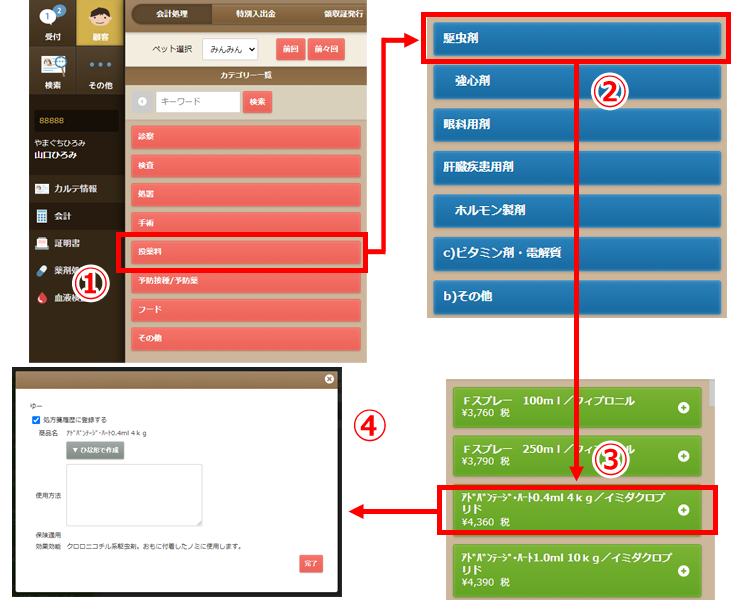
ご注意
・「投薬料」カテゴリーの診療項目を選択しても「処方箋登録画面」がポップアップしない場合は、一般業務設定の「処方箋登録設定」をONに変更してください(→PR-1. 処方箋を発行する/発行しない)。
薬剤情報の登録
・ポップアップ画面では薬剤の「使用方法」〈⑦〉を手入力または「ひな形で作成」ボタン〈⑤〉をクリックして入力します。
・「ひな形で作成」ボタンをクリックすると投薬回数等の入力支援画面がポップアップしますので、必要事項をプルダウンメニューから選択し「作成」ボタンをクリックしてください。
・必要事項を入力したら「完了」ボタン〈⑧〉をクリック。「お薬の説明書」(処方箋)が自動生成され、投薬記録がペットカルテに保存されます。
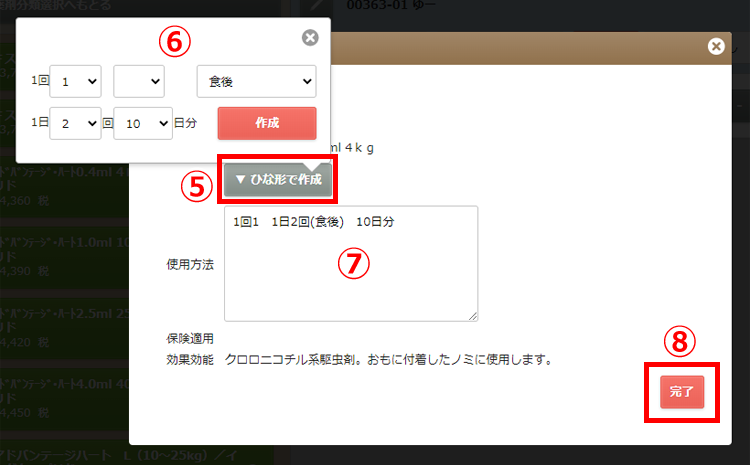
・「使用方法」〈⑦〉で入力した内容は、「お薬の説明書」(処方箋)の右下の「使い方」欄〈⑨〉に印刷されます。
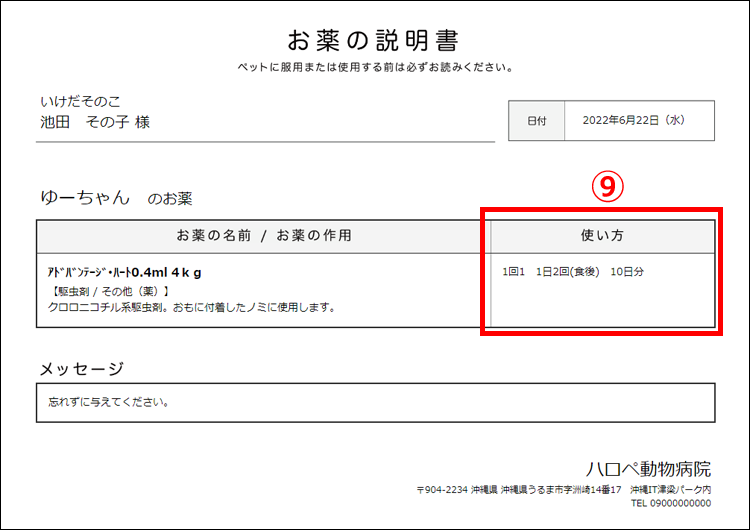
登録した処方箋の内容を修正する(会計中)
・会計の途中で、一旦登録した処方箋の内容を修正する必要が生じた場合は、薬剤名の左にある灰色の鉛筆マーク〈⑩〉をクリックして変更のためのポップアップ画面を表示させます。
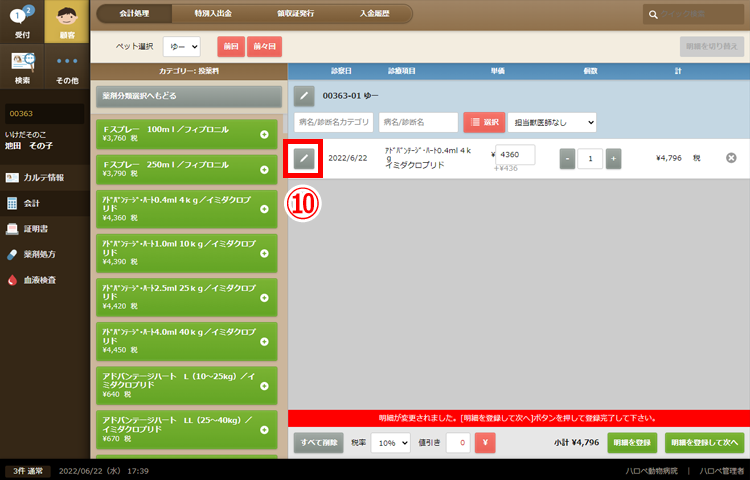
・ポップアップした画面左下の「製剤処方編集」ボタン〈11〉クリック。
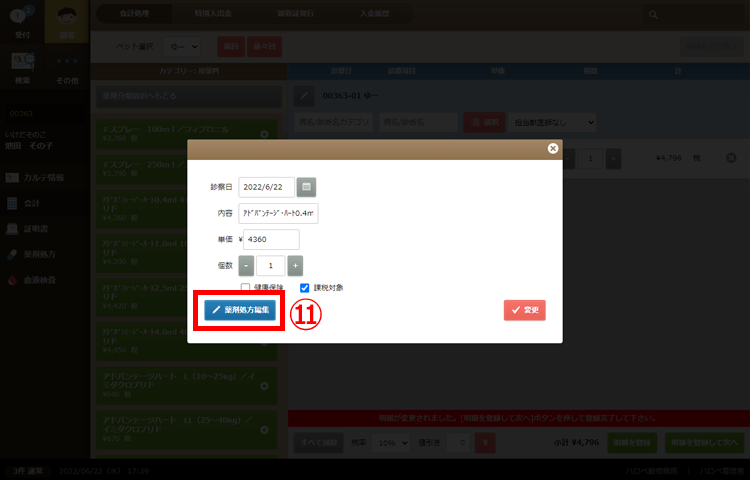
・薬剤処方編集画面〈④〉がポップアップしますので、「使用方法」〈12〉の内容を修正して「完了」ボタン〈13〉をクリック。処方箋の内容が書き換わりました。
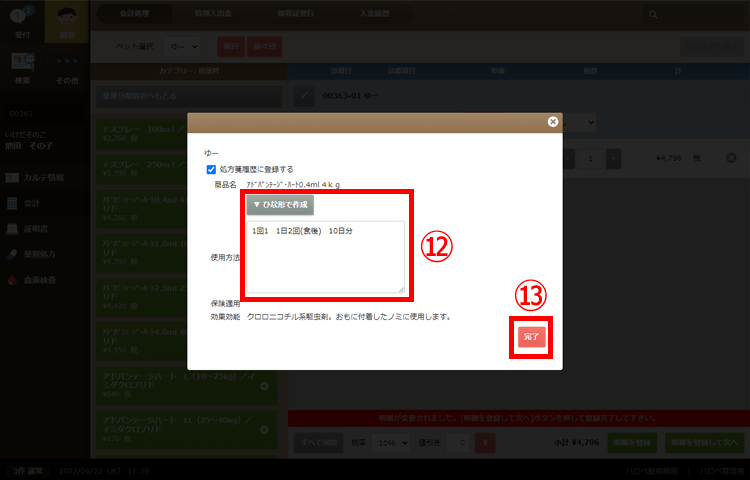
登録した処方箋の内容を修正する(会計終了後)
・会計を終わらせた後になって処方箋の内容を修正する必要が生じた場合は、受付画面で「入金履歴」ボタン〈14〉をクリック。入金履歴画面に移動します。

・入金履歴一覧が表示されます。修正したい会計履歴を1つ選んでラジオボタンをチェック〈15〉してください。画面右側に当該会計履歴の内容が表示されます。
・内容を確認して、中央下にある青色の「編集」ボタン〈16〉をクリックしてください。

・診療項目入力画面が表示されますので、修正したい薬剤名の左にある灰色の鉛筆マーク〈⑩〉をクリックして変更のためのポップアップ画面を表示します。以降は「登録した処方箋の内容を修正する(会計中)」と同じです。
